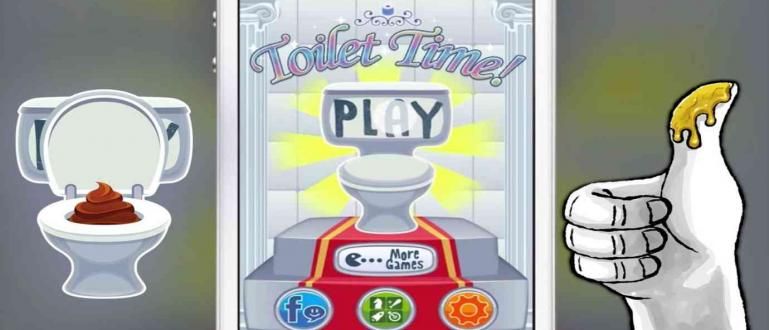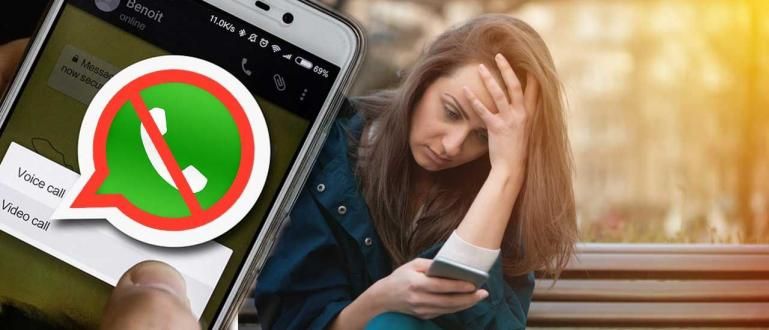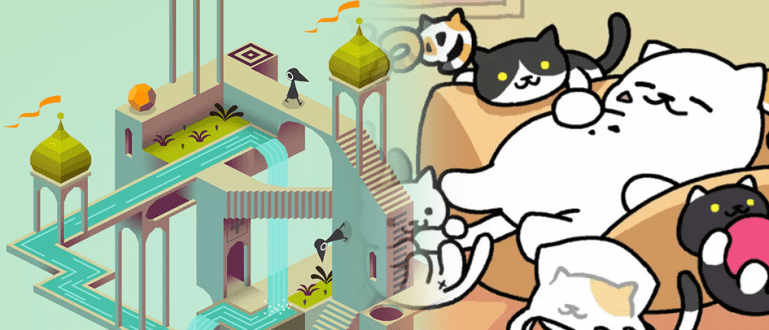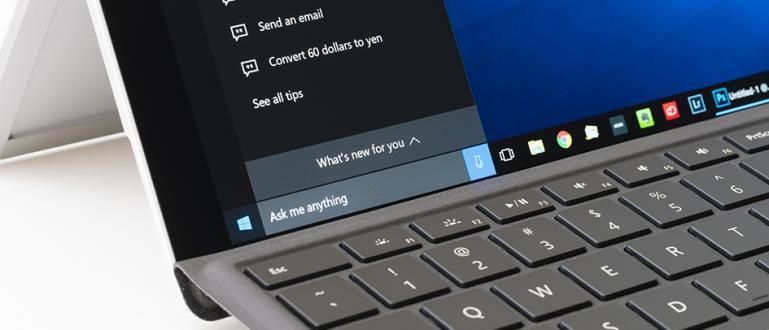Fazer um vídeo a partir de uma coleção de várias fotos usando música é algo que algumas pessoas fazem para lembrar um determinado momento. Mas como? Venha, vamos ver como!
A edição de vídeo se tornou uma atividade familiar desde a tendência youtuber ou vlogger popular entre adolescentes, até mesmo adultos.
Essa tendência faz com que muitas pessoas se disponham a aprender a edição de vídeo autodidata com o objetivo de pressionar despesas para não ter que pagar outra pessoa para fazer isso.
Felizmente, hoje em dia existem toneladas de aplicativos de edição de vídeo para Android e iOS que não são muito difíceis de usar.
Mesmo assim, na verdade ainda existem muitas, gangues, pessoas que têm dificuldade em operar esse aplicativo de edição de vídeo.
Na verdade, ainda existem pessoas que não entendem como fazer um vídeo simples, como combinar várias fotos em um vídeo.
Portanto, neste artigo, ApkVenue dirá a você como fazer um vídeo apresentação de slides de uma coleção de várias fotos adicionando uma música ao vídeo.
Como fazer uma apresentação de slides de vídeo a partir de fotos com música
Na verdade, existem muitos aplicativos que você pode usar para criar vídeos que combinam várias fotos com música.
No entanto, neste artigo, ApkVenue usa um aplicativo de edição de vídeo no Android chamado YouCut - Editor de Vídeo.
 Aplicativos de vídeo e áudio da InShot Inc. DOWNLOAD
Aplicativos de vídeo e áudio da InShot Inc. DOWNLOAD As etapas podem ser vistas na explicação a seguir.
Etapa 1 - Instale o aplicativo
Antes de prosseguir para a próxima etapa, é claro, primeiro você deve instalar o aplicativo de edição de vídeo primeiro, turma.
Se o processo de instalação estiver concluído, abra o aplicativo.
Passo 2 - Insira as fotos que deseja para fazer um vídeo de apresentação de slides
- Depois que o aplicativo é aberto, você selecione o símbolo de mais que está na parte inferior da página inicial.

- Depois de selecionar o símbolo de mais, você deverá escolher as fotos a serem incluídas no vídeo apresentação de slides.

- Nesta etapa, na parte inferior das fotos que você escolher, você pode organizar a ordem das fotos por pressione e segure a foto que deseja mover ordem de posição.
Etapa 3 - Defina a duração de cada foto
- Depois de terminar de selecionar as fotos a serem incluídas no vídeo, você será levado a uma página edição.

O primeiro passo que você deve dar é determinar a duração de cada foto.
A maneira de alterar a duração é selecionar a foto que deseja definir e, em seguida, Selecione o menu duração.


- Depois que terminar, aperte o botão de volta voltar para a página edição.
Etapa 4 - entrar na música
Se a duração de cada foto inserida estiver definida, insira uma música para tornar seu vídeo mais interessante.
Para inserir música em um vídeo, você pode Selecione o menu músicae, em seguida, selecione a música que se encaixa no conceito do seu vídeo.

No menu música Existem três opções de menu disponíveis, a saber: apresentou, para selecionar a música padrão do aplicativo, minha música, para selecionar música de playlists nós e efeito que fornece vários efeitos sonoros.
Existem algumas músicas que você só pode usar se usar a versão paga, mas este aplicativo também prepara para você modelos música para a versão gratuita, realmente, turma.

- Se você encontrou a música certa, botão de seleção usar.

- Além disso, você também pode ajustar o volume ou a duração da música por meio de: escolher camadas música que você inseriu anteriormente.

- Você também pode adicionar efeitos aparecimento gradual e desaparecer para que as transições musicais no início e no final sejam suaves.
Etapa 5 - Salve videos
- Se você terminou de editar o vídeo, a próxima etapa é salvá-lo. O método, botão de seleção Salve no canto superior direito.

- Depois de selecionar o botão Salve , você tem a opção de definir a qualidade do vídeo a partir de baixo até Alto. Claro, a alta qualidade leva tempo Renderização tamanhos de arquivo maiores e mais antigos.

- Se você escolheu a qualidade do vídeo, a seguir escolher comprimir. Portanto, seu vídeo foi criado com sucesso e salvo na galeria.
Além do recurso de adicionar música ao vídeo, você também pode adicionar filtros, emoji e texto para que o vídeo fique mais interessante, rsrs !.
Geralmente, recurso de texto é um dos componentes do vídeo mais usado para torná-lo mais informativo. Jaka vai lhe dizer como adicionar texto ao seu vídeo, galera!
Como adicionar texto ao vídeo
Depois que as fotos são combinadas em um vídeo apresentação de slides e também a adição de música apropriada, parece que algo está faltando se você não usar o recurso de texto.
O recurso de legenda será muito útil quando o vídeo que você fizer for apenas um apresentação de slides de fotos sem qualquer narração.
Para adicionar texto ao vídeo, o método é muito fácil, amigos. Venha, veja as etapas!
Etapa 1 - Selecione a foto à qual deseja adicionar texto
Antes de atribuir o recurso de texto ao vídeo, você primeiro define em que minuto o texto será colocado.
Você só precisa deslizar camadas vídeo até que a diretriz contida neste aplicativo esteja exatamente onde o texto será colocado.

Etapa 2 - Selecione o menu texto
Se você determinou o minuto em que a posição do texto será colocada, então você Selecione o menu texto.
A seguir vc digite o texto que você usará em vídeos.
Além disso, você também pode escolher o tipo de fonte, a cor e o alinhamento do texto que serão aplicados à escrita que você fizer.

- Quando terminar, basta clicar no ícone de marca no canto inferior direito. Feito!
Essas foram as etapas de como fazer um vídeo apresentação de slides de uma coleção de várias fotos inserindo uma música, turma.
O método é um pouco longo, mas com as explicações e fotos que o Jaka deu, você vai entender, certo?
Leia também artigos sobre Hack de tecnologia mais interessante de Shelda Audita.